



Экономьте время с Office 2010
 11080
11080
Меня зовут Джон Горднер (Jon Gordner), я руковожу группой разработчиков в команде User Experience. Как мой коллега Клей уже , мы создали специальное представление Backstage View для облегчения работы с "внешними" функциями Office, с помощью которых пользователь манипулирует файлом, не взаимодействуя непосредственно с его содержимым. Мы сделали это представление наиболее соответствующим .
Многие из функций, представленных теперь в Backstage View, раньше было трудно найти, и Backstage View создан именно для того, чтобы решить эту проблему. Нам также хотелось предоставить пользователям извлечь как можно больше из уже известных возможностей Backstage. Один из наиболее удачных примеров известных свойств Backstage — функция печати. Она существует с незапамятных времён и не слишком изменилась с тех пор:
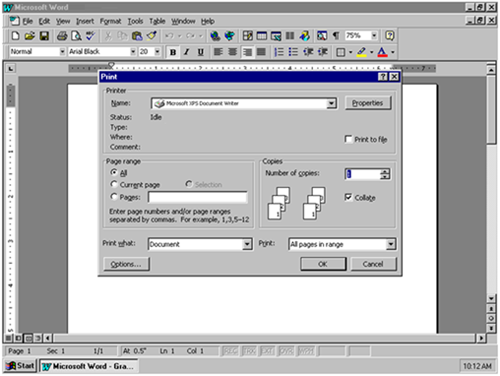
Диалог печати в Word 97
С течением времени, несмотря на добавление новых нюансов, в целом практически мало что изменилось:
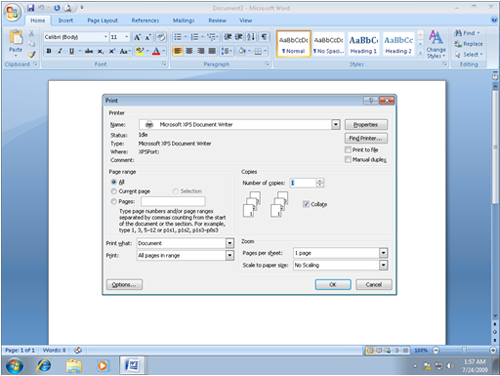
Диалог печати в Word 2007
Однако неизменность функциональных параметров на протяжении многих лет вовсе не означает, что управление печатью реализовано идеально. Наверное, вам тоже приходилось сталкиваться с этим ощущением. Создав документ, вы форматируете страницы так, чтобы они выглядели в соответствии с вашими желаниями. Затем вы отправляете документ на печать и подходите к принтеру, чтобы в ужасе констатировать — вы забыли отметить, что печать должна быть двусторонней, или что последнее изменение размеров полей привело к размещению последнего слова в документе на отдельной странице. И, конечно же, всё это становится вам понятно уже после того, как отпечатано 30 экземпляров.
Зная о том, насколько часто используется функция печати (в Word она стоит на 8-м месте по частоте использования), мы решили, что можем пересмотреть существующую схему работы, сделав её более понятной и создающей меньше проблем. Чтобы понять, как наилучшим образом усовершенствовать её, мы исследовали, как эта функция "обманывает" пользователей, для чего обратились к модели, по которой выстроена концепция WYSIWYG:

Пять этапов модели WYSIWYG
Если рассматривать каждый этап по отдельности, с печатью дело обстоит не так уж хорошо. Обзор страницы без предпросмотра печати затруднён, и если даже вы не забудете им воспользоваться, все равно вам придётся разбираться с диалогом свойств принтера (который всё равно выпадает из обычной последовательности работы с документом), чтобы посмотреть, не нужно ли что-нибудь ещё изменить (например, задействовать двустороннюю печать). Найти нужный инструмент бывает непросто, поскольку инструменты печати разбросаны в том числе по вкладкам Параметры страницы, Свойства печати и диалоговому окну печати документа, который изменяется в зависимости от выбранного принтера. Для настройки печати пользователю приходится настраивать все эти параметры, да ещё между делом не забыть включить функцию предпросмотра! После завершения всех этих этапов вы, наконец, можете увидеть, как выглядит ваша страница — но только при выходе её из принтера. Обычно именно в этот момент — не раньше — пользователь замечает, что допустил какую-то ошибку и всё нужно начинать сначала. Это невероятно раздражает, — помимо того, что мы теряем время и портим бумагу.
Чтобы найти выход из такого положения, нам следовало усовершенствовать каждый из этапов процесса. Используя пространство, доступное в Backstage view, мы сумели сосредоточить управление всеми функциями в одном месте.

Управление функциями печати в Office 2010 — Backstage View
Первое, что замечает пользователь, открывая вкладку Печати — это предпросмотр печати справа. Нет нужды помнить о необходимости вернуться к предпросмотру после внесения изменений в документ, поскольку он всегда перед вами, когда вы собираетесь отправить документ на печать. Больше того, по мере внесения изменений в документ автоматически обновляется и предпросмотр, поэтому неважно, как часто вы меняете что-либо в документе — предпросмотр всегда показывает актуальное состояние, которое вы получите по выходу страницы из принтера.
На левой стороне мы разместили комплекс наиболее часто используемых настроек принтера так, чтобы вкладка Печати была единственным местом, к которому вам нужно будет обратиться с тем, чтобы удостовериться в правильности всех сделанных установок. Если ваш офисный принтер способен выполнять двустороннюю печать и брошюровку, тогда при использовании этого принтера вы увидите набор изображений, отражающих процесс его работы, и вы сможете выбрать, что именно и как выполнить. Если ваш домашний принтер не поддерживает такие шикарные опции, то и диалог его настройки будет простым и вы увидите лишь те функции, которые можно использовать.
Для того, чтобы помочь вам использовать эти свойства, мы создали новый набор изображений. В нём отображается не только название функции, но и схема, а также статус процесса вместе с его описанием. Это может помочь вам определить, что и как вы хотели бы изменить. Вам не придётся помнить о необходимости поставить галочку на боксе "Двусторонняя печать", поскольку все настройки будут прямо перед вами в момент отправки документа на печать.

Изображения демонстрируют имеющиеся настройки, поэтому нет нужды помнить о необходимости перепроверить их
Кликнув по изображению, вы получите информацию, необходимую, чтобы сделать правильный выбор. Например, когда вы выбираете принтер, вы увидите статус каждого из доступных устройств, и вы будете знать, какой принтер в настоящий момент занят, в каком закончились чернила, и прочие сведения, необходимые вам для успешного завершения процедуры печати.

Посмотрите, доступен ли принтер, прежде чем использовать его
Конечно, если вам достаточно принтера, выбранного системой по умолчанию, со стандартными настройками, вы по-прежнему можете добавить кнопку "Быстрая печать" на панель быстрого доступа точно так же, как это было в Office 2007, и отправлять документ на печать одним щелчком кнопки мыши. Для тех, кто предпочитает клавиатурные комбинации: команда Ctrl+P откроет переработанную вкладку Печати.
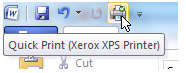
Кнопку "Быстрая печать" по-прежнему можно добавить на панель быстрого запуска
Новая вкладка Печати встроена в Backstage View для Word, PowerPoint, Excel, Outlook, Publisher, и Project. От предпросмотра до изображений, демонстрирующих прохождение документа через все стадии печати — всё теперь под рукой, и доступ ко всем элементам удобнее и легче, чем когда-либо прежде. Все необходимые для отладки документа инструменты легко доступны, а автоматически обновляющийся предпросмотр покажет результаты сделанных изменений прежде, чем документ отправится на принтер, что позволит точнее настроить желаемый вид документа. Теперь у вас есть настоящий WYSIWYG! Не сомневайтесь: с Office 2010 ваш документ будет правильно напечатан с первой попытки, сохраняя не только ваши нервы, но несколько деревьев.
Источник:
Перевод: Galaxer
Комментарии
Наконец-то еще что-то более существенное переработали. Спасибо за новость. 
По теме
- [Temp] Доступ к вашим Office файлам с любого компьютера с Windows Live SkyDrive
- Еще несколько слов о совместной работе в веб-приложении Excel
- BI-функции в Excel 2010
- [Временный пост] Настройка SharePoint Server 2010 для доступа с мобильных устройств
- Поиск информации с телефона
- Получите Office сегодня или завтра
- [Временный пост] Как данные об использовании улучшают взаимодействие пользователя с Office
- [Временный пост] Office 2010 и AppV 4.6
- [Временный пост] Понимание 64-битной версии Office
- Windows Touch и Excel 2010




 Так всё незначительно переделывают"
Так всё незначительно переделывают"
